在当今数字化时代,Web开发技术日新月异,而JSP(JavaServer Pages)作为一种流行的Java Web开发技术,凭借其强大的功能和灵活性,成为了构建动态网站和应用程序的理想选择,本文将深入探讨如何在Windows 7操作系统中搭建JSP服务器,并分享一些实用的经验和技巧。
JSP概述与Win7环境准备
JSP简介
JSP是一种用于创建动态网页的技术,它允许开发者嵌入Java代码到HTML页面中,从而实现动态内容的生成,JSP页面由静态文本和Java代码组成,当浏览器请求该页面时,JSP引擎会将Java代码编译成Servlet,然后执行并返回结果给浏览器。
Win7环境准备
为了成功搭建JSP服务器,我们需要确保Windows 7系统满足以下条件:
- 安装Java Development Kit (JDK): JDK是开发和运行Java程序的基础,包括Java编译器、解释器和库文件等,下载并安装适合Windows 7系统的JDK版本。
- 配置环境变量: 在系统变量中添加JDK的路径,以便命令行可以找到Java相关工具。
- 检查网络连接: 确保计算机能够稳定地连接到互联网,这对于下载和更新软件包至关重要。
选择JSP服务器
在Windows 7上,有许多流行的JSP服务器可供选择,如Tomcat、Jetty、GlassFish等,这里以Tomcat为例进行详细讲解,因为它是最为广泛使用的开源JSP容器之一。

图片来源于网络,如有侵权联系删除
Tomcat介绍
Tomcat是一款免费的开源HTTP服务器和Servlet容器,支持JSP规范,它可以独立运行作为Web服务器,也可以与其他Web服务器(如IIS或Apache)集成使用。
安装Tomcat
从Apache Tomcat官网下载最新版本的Tomcat,通常会有多个平台版本供选择,下载后解压至本地硬盘上的任意位置即可。
配置Tomcat
- 启动Tomcat: 双击
bin目录下的tomcat7w.exe文件来打开服务管理界面,点击“Start/Stop”按钮启动Tomcat服务。 - 访问默认页: 启动成功后,可以在浏览器中输入
http://localhost:8080/来访问Tomcat的默认欢迎页面。
部署第一个JSP项目
创建项目文件夹
在Tomcat的webapps目录下创建一个新的文件夹,例如命名为myapp,这个文件夹将成为我们的第一个JSP项目的根目录。
编写JSP页面
在myapp文件夹内新建一个.jsp文件,比如命名为index.jsp,在这个文件中编写简单的JSP代码:
<%@ page contentType="text/html;charset=UTF-8" language="java" %>
<html>
<head>
<title>我的第一个JSP页面</title>
</head>
<body>
<h1>Hello World!</h1>
</body>
</html>
测试JSP页面
保存好index.jsp文件后,重新启动Tomcat服务(如果之前已经关闭了),然后在浏览器中输入http://localhost:8080/myapp/index.jsp,你应该能看到显示“Hello World!”的网页。
高级配置与管理
添加数据库连接
在实际应用中,往往需要与数据库交互以获取数据或存储信息,可以通过Tomcat自带的MySQL connector/J来建立数据库连接。
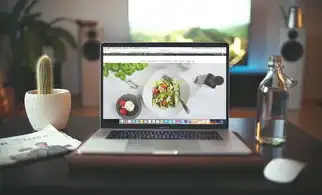
图片来源于网络,如有侵权联系删除
使用Maven或Gradle管理依赖
对于复杂的Java Web项目,推荐使用Maven或Gradle来管理和构建项目,这些工具可以帮助自动化构建过程,简化依赖管理。
安全设置
为了保护Web应用程序的安全,应考虑实施基本的安全措施,如SSL加密传输、用户认证授权等。
持续学习和实践
搭建JSP服务器只是Java Web开发的起点,后续还需要深入学习各种框架和技术,如Spring、Hibernate等,以及掌握前端开发技能,如HTML5、CSS3、JavaScript等,只有不断学习与实践,才能成为一名优秀的Java Web开发者。
通过以上步骤,我们成功地搭建了一个基本的Win7 JSP服务器,并部署了一个简单的JSP页面,这不仅为进一步的学习打下了坚实的基础,也为未来的实际项目开发提供了宝贵的经验,让我们继续探索和学习更多关于Java Web开发的奥秘吧!
标签: #Win7 jsp服务器



评论列表